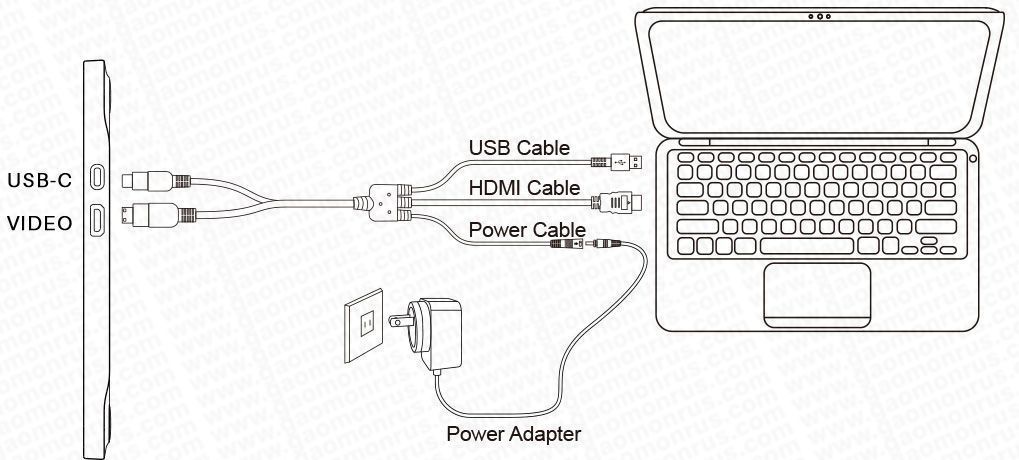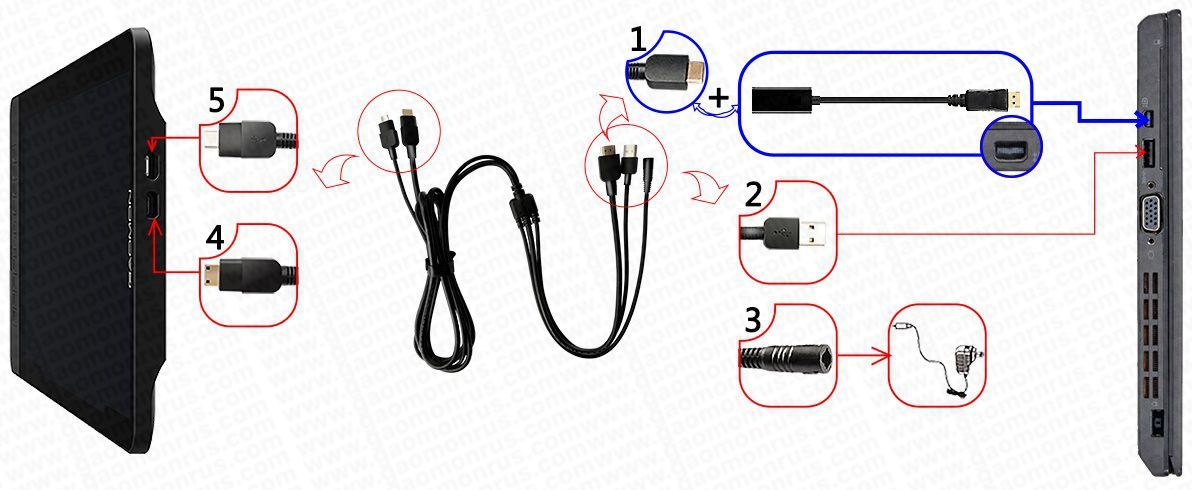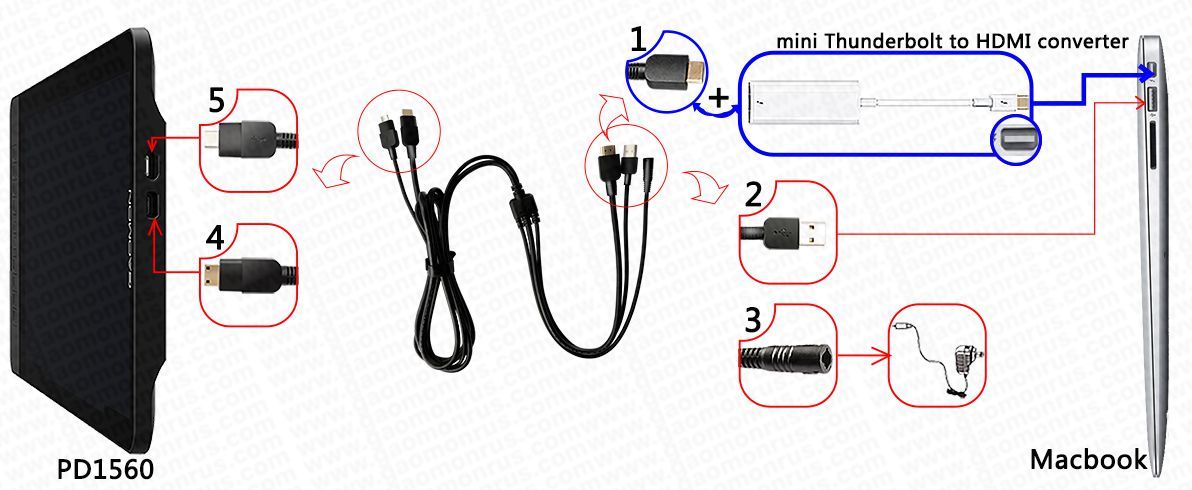Как правильно подключить графический планшет Gaomon к компьютеру. Первое подключение.
При подключении PD1560 к компьютеру может возникнуть путаница из-за 5 разъемов кабеля PD1560. Способы подключения PD1560 к ноутбуку и персональному компьютеру различны. При подключении к персональному компьютеру следует подключать разъем HDMI к порту видеокарты компьютера; при подключении к ноутбуку может потребоваться купить конвертер HDMI для Mac или Windows.
В этой статье вы узнаете, как правильно их соединить.
Многоразъемный кабель для подключения состоит из 5 разъемов, пронумеруем их как 1,2,3,4,5 соответственно.
1, 2 разъемы HDMI и USB подключаются в соответствующие порты на компьютере.
3 – разъем питания подключаются к блоку питания, вставляя в пазы и прокрутив для фиксации
4, 5 разъемы подключаются в соответствующие порты графического планшета.
Подключение к персональному компьютеру
При использовании персонального компьютера обратите внимание, что стандартный разъем HDMI (тип A) должен подключаться к разъему HDMI видеокарты (в области Б), а не к материнской плате (в области A) .
Ниже приведена задняя часть компьютера, просто для примера.
Если видеокарты нет, можно подключить разъем к порту HDMI материнской платы.
На рисунке ниже показано, как подключить графический планшет к персональному компьютеру.
Подключение к ноутбуку
Процесс подключения к ноутбуку аналогичен согластно схеме,
но если на вашем ноутбуке нет HDMI выхода необходимо использовать конвертер для подключения.
Подключение к MAC
Для подключения к компьютерам Mac, в качестве примера используется MacBook Air, необходимо использовать конвертер Thunderbolt в HDMI.